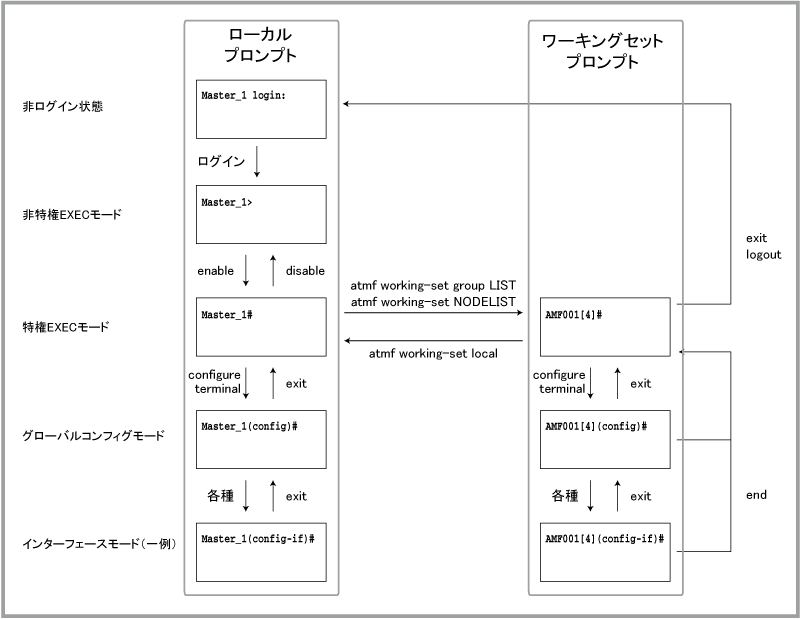
[index] CentreCOM x510シリーズ コマンドリファレンス 5.4.3
AMF001[4]# ping 192.168.1.250 ↓ % Working set must contain only single node for this command |
AMF001[1]# ping 192.168.1.250 ↓ PING 192.168.1.250 (192.168.1.250) 56(84) bytes of data. 64 bytes from 192.168.1.250: icmp_req=1 ttl=128 time=9.61 ms ... |
AMF001[2]# show system | include Environment ↓ ======= FSW241: ======= Environment Status : Normal ======= FSW242: ======= Environment Status : Normal |
AMF001[2]# show system > showsys.txt ↓
AMF001[2]# dir showsys.txt ↓
=======
FSW241:
=======
1058 -rw- Jan 21 2013 20:23:01 showsys.txt
=======
FSW242:
=======
1058 -rw- Jan 21 2013 20:23:01 showsys.txt
|
SBx81# |
AMF001[4]# |
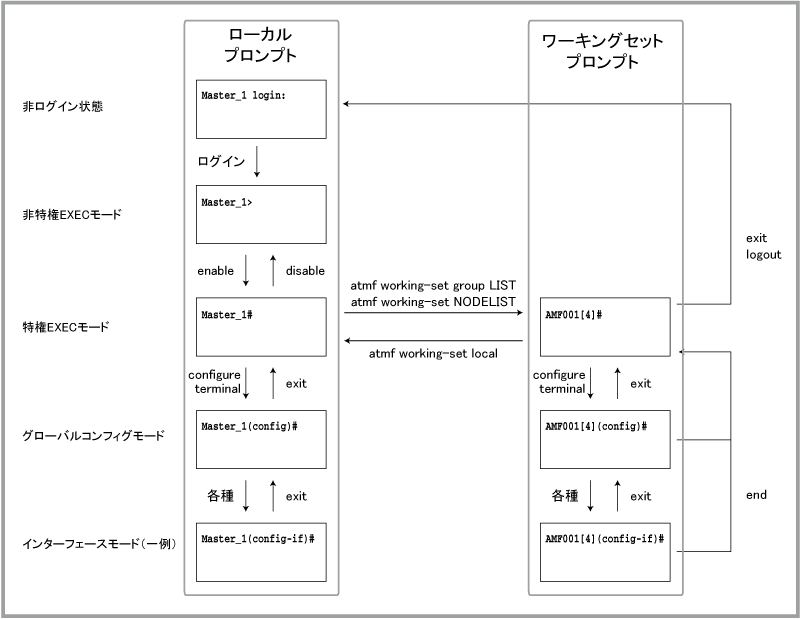
SBx81# atmf working-set group all ↓ ============================== ESW231, FSW241, FSW242, SBx81: ============================== Working set join AMF001[4]# |
Note - ノード名には本来大文字小文字の区別はありませんが、atmf working-setコマンドのノードリスト指定時に限り、大文字小文字を区別するのでご注意ください(ノード名設定時にhostnameコマンドで指定したとおりに入力してください)。
SBx81# atmf working-set FSW241,FSW242 ↓ |
SBx81# atmf working-set ESW231 ↓ |
Note - グループ名は大文字小文字を区別します。ただし、予約済みグループ名のall, current, localは大文字小文字を区別しません。
| all | すべてのノード |
| current | 現在の操作対象ノード |
| local | ローカルノード(自ノード) |
| master | すべてのマスター |
| poe | すべてのPoE対応機種 |
| x8100 | すべてのSwitchBlade x8100 |
| x900 | すべてのSwitchBlade x908とx900シリーズ |
| x610 | すべてのx610シリーズ |
| x510 | すべてのx510シリーズ |
SBx81# atmf working-set group all ↓ |
SBx81# atmf working-set x510,x610 ↓ |
SBx81# atmf working-set FSW241,FSW242,ESW231 ↓ ======================= FSW241, FSW242, ESW231: ======================= Working set join AMF001[3]# configure terminal ↓ Enter configuration commands, one per line. End with CNTL/Z. AMF001[3]# atmf group nonMaster ↓ |
SBx81# atmf working-set nonMaster ↓ ======================= FSW241, FSW242, ESW231: ======================= Working set join AMF001[3]# |
AMF001[4]# show atmf group members ↓ Retrieving Automatic groups from: SBx81 FSW241 FSW242 ESW231 Retrieving User-defined groups from: SBx81 FSW241 FSW242 ESW231 ATMF Group membership Automatic Total Groups Members Members ----------------------------------------------------------------------------- master 1 SBx81 x510 3 FSW241 FSW242 ESW231 x8100 1 SBx81 ATMF Group membership User-defined Total Groups Members Members ----------------------------------------------------------------------------- 1F 1 FSW241 2F 2 FSW242 ESW231 edge 1 ESW231 floor 2 FSW241 FSW242 nonMaster 3 FSW241 FSW242 ESW231 |
AMF001[4]# atmf working-set group floor ↓ =============== FSW241, FSW242: =============== Working set join AMF001[2]# |
AMF001[2]# show atmf working-set ↓ ATMF Working Set Nodes: FSW241, FSW242 Working set contains 2 nodes |
SBx81# atmf working-set group all ↓ ============================== ESW231, FSW241, FSW242, SBx81: ============================== Working set join AMF001[4]# configure terminal ↓ Enter configuration commands, one per line. End with CNTL/Z. AMF001[4](config)# vlan database ↓ AMF001[4](config-vlan)# vlan 10,20 ↓ AMF001[4](config-vlan)# exit ↓ |
AMF001[4](config)# interface port1.1.1-1.1.2 ↓ ======================= ESW231, FSW241, FSW242: ======================= % Can't find interface port1.1.1 AMF001[4:1](config-if)# |
AMF001[4:1](config-if)# switchport trunk allowed vlan add 10,20 ↓ AMF001[4:1](config-if)# switchport trunk native vlan none ↓ |
AMF001[4:1](config-if)# exit ↓ AMF001[4](config)# |
SBx81# atmf working-set group all ↓
==============================
ESW231, FSW241, FSW242, SBx81:
==============================
Working set join
AMF001[4]# show running-config ↓
=======
ESW231:
=======
!
service password-encryption
!
hostname ESW231
:
:
=======
FSW241:
=======
!
service password-encryption
!
hostname FSW241
:
:
:
|
SBx81# atmf working-set group all ↓ ============================== ESW231, FSW241, FSW242, SBx81: ============================== Working set join AMF001[4]# write memory ↓ ======================= ESW231, FSW241, FSW242: ======================= [OK] ====== SBx81: ====== [OK] Synchronizing file across the chassis, please wait... File synchronization with card-6 successfully completed [DONE] |
Note - 複数のメンバーを1台ずつ順番に再起動したいときは、後述するリブートローリング機能を使います。
SBx81# atmf working-set group edge,floor ↓ ======================= ESW231, FSW241, FSW242: ======================= Working set join AMF001[3]# reboot ↓ % Warning: 3 nodes in total will be rebooted. reboot system? (y/n) y ↓ 16:05:30 SBx81 ATMF[1959]: ESW231 has left. 3 members in total. 16:05:30 SBx81 ATMF[1959]: FSW242 has left. 2 members in total. 16:05:30 SBx81 ATMF[1959]: FSW241 has left. 1 member in total. AMF001[0]# |
16:07:30 SBx81 ATMF[1959]: ESW231 has joined. 2 members in total. 16:07:31 SBx81 ATMF[1959]: FSW242 has joined. 3 members in total. 16:07:32 SBx81 ATMF[1959]: FSW241 has joined. 4 member in total. AMF001[0]# atmf working-set group edge,floor ↓ ======================= ESW231, FSW241, FSW242: ======================= Working set join AMF001[3]# |
AMF001[4]# atmf working-set group local ↓ ====== SBx81: ====== Working set join SBx81# |
Note - ワーキングセットプロンプトの特権EXECモードでexitコマンドを実行した場合はマスターのCLIからログアウトします。ワーキングセットプロンプトからローカルプロンプトに戻る場合は、exitコマンドを実行するのではなく、atmf working-setコマンドでgroup localを指定してください。
SBx81# show atmf ↓ ATMF Summary Information: ATMF Status : Enabled Network Name : AMF001 Node Name : SBx81 Role : Master Current ATMF Nodes : 8 |
SBx81# show atmf detail ↓ ATMF Detail Information Network Name : AMF001 Node Name : SBx81 Node Address : SBx81.atmf Node ID : 1 Node Depth : 0 Domain State : DomainController Recovery State : None Management VLAN VLAN ID : 4092 Management Subnet : 172.31.0.0 Management IP Address : 172.31.0.1 Management Mask : 255.255.128.0 Domain VLAN VLAN ID : 4091 Domain Subnet : 172.31.128.0 Domain IP Address : 172.31.128.1 Domain Mask : 255.255.128.0 |
SBx81# show atmf nodes ↓ Node Information: * = Local device SC = Switch Configuration: C = Chassis S = Stackable N = Standalone Node Device ATMF Node Name Type Master SC Parent Depth -------------------------------------------------------------------------------- * SBx81 AT-SBx81CFC400 Y C none 0 FSW242 x510-28GTX N S SBx81 1 FSW241 x510-28GTX N S SBx81 1 ESW231 x510-52GTX N S FSW242 2 Current ATMF node count 4 |
SBx81# atmf working-set group all ↓ ============================== ESW231, FSW241, FSW242, SBx81: ============================== Working set join AMF001[4]# show atmf links ↓ ======= ESW231: ======= ATMF Link Brief Information: Local Link Port ATMF Adjacent Adjacent Link Port Type Status State Node Ifindex State -------------------------------------------------------------------------------- 1.0.1 Uplink Up Full FSW242 5002 Forwarding ======= FSW241: ======= ATMF Link Brief Information: Local Link Port ATMF Adjacent Adjacent Link Port Type Status State Node Ifindex State -------------------------------------------------------------------------------- 1.0.1 Uplink Up Full SBx81 5001 Forwarding ======= FSW242: ======= ATMF Link Brief Information: Local Link Port ATMF Adjacent Adjacent Link Port Type Status State Node Ifindex State -------------------------------------------------------------------------------- 1.0.1 Uplink Up Full SBx81 5002 Forwarding 1.0.2 Downlink Up Full ESW231 5001 Forwarding ====== SBx81: ====== ATMF Link Brief Information: Local Link Port ATMF Adjacent Adjacent Link Port Type Status State Node Ifindex State -------------------------------------------------------------------------------- 1.1.1 Downlink Up Full FSW241 5001 Forwarding 1.1.2 Downlink Up Full FSW242 5001 Forwarding 1.1.3 Downlink Down Init - - Blocking 1.1.4 Downlink Down Init - - Blocking 1.1.5 Downlink Down Init - - Blocking 1.1.6 Downlink Down Init - - Blocking |
SBx81# copy usb:/gui/gui_543_01.jar FSW241.atmf/flash:/ ↓ |
Note - 5.4.3-0.8と5.4.3-0.9は説明上使用している架空のファームウェアです。本マニュアル作成時点では実在しませんのでご注意ください。
Note - ファームウェアイメージファイルを格納するディレクトリーは任意ですが、日本語のディレクトリー名は使えません。
Note - ディレクトリー内のイメージファイルの数は20個以内にしてください。
SBx81# dir usb:/fw/ ↓ 19187299 -rwx Aug 18 2013 03:23:12 SBx908-5.4.3-0.9.rel 20570492 -rwx Aug 18 2013 03:16:34 x510-5.4.3-0.9.rel 19692488 -rwx Aug 18 2013 03:16:34 x610-5.4.3-0.9.rel 15531384 -rwx Aug 18 2013 03:11:30 SBx81CFC400-5.4.3-0.9.rel |
SBx81# atmf working-set group floor ↓ =============== FSW241, FSW242: =============== Working set join AMF001[2]# |
AMF001[2]# atmf reboot-rolling usb:/fw/ ↓
Retrieving data from FSW241
Retrieving data from FSW242
ATMF Rolling Reboot Nodes:
Timeout
Node Name (Minutes) New Release File Status
--------------------------------------------------------------------------------
FSW242 60 x510-5.4.3-0.9.rel Release ready
FSW241 60 x510-5.4.3-0.9.rel Release ready
Continue upgrading releases ? (y/n): y ↓
|
================================================================================ Copying Release : x510-5.4.3-0.9.rel to FSW242 Updating Release : x510-5.4.3-0.9.rel information on FSW242 ================================================================================ ATMF Rolling Reboot: Rebooting FSW242 ================================================================================ 16:07:59 SBx81 ATMF[1946]: ESW231 has left. 3 members in total. 16:07:59 SBx81 ATMF[1946]: FSW242 has left. 2 members in total. % FSW242 has left the working-set 16:09:29 SBx81 ATMF[1946]: FSW242 has joined. 3 members in total. 16:09:29 SBx81 ATMF[1946]: ESW231 has joined. 4 members in total. Reboot of FSW242 has completed ================================================================================ Copying Release : x510-5.4.3-0.9.rel to FSW241 Updating Release : x510-5.4.3-0.9.rel information on FSW241 ================================================================================ ATMF Rolling Reboot: Rebooting FSW241 ================================================================================ 16:10:12 SBx81 ATMF[1946]: FSW241 has left. 3 members in total. % FSW241 has left the working-set 16:11:46 SBx81 ATMF[1946]: FSW241 has joined. 4 members in total. Reboot of FSW241 has completed |
================================================================================ ATMF Rolling Reboot Complete Node Name Reboot Status Release Name Release Status ------------------------------------------------------------------------------- FSW242 Rebooted x510-5.4.3-0.9.rel Upgraded FSW241 Rebooted x510-5.4.3-0.9.rel Upgraded ================================================================================ |
AMF001[2]# atmf reboot-rolling usb:/fw/x510-5.4.3-0.8.rel ↓ |
AMF001[6]# atmf reboot-rolling usb:/fw/x*-5.4.3-0.8.rel ↓ |
AMF001[2]# atmf reboot-rolling tftp:/192.168.1.5/x510-5.4.3-0.9.rel ↓ |
| SwitchBlade x8100 | SBx81 | マスター | - | コアスイッチ |
| AT-x510-28GTX | FSW241 | メンバー | floor, 1F | フロアスイッチ |
| AT-x510-28GTX | FSW242 | メンバー | floor, 2F | フロアスイッチ |
| AT-x510-28GTX | FSW243 | メンバー | floor, 3F | フロアスイッチ(新規追加) |
| AT-x510-52GTX | ESW231 | メンバー | edge, 2F | エッジスイッチ |
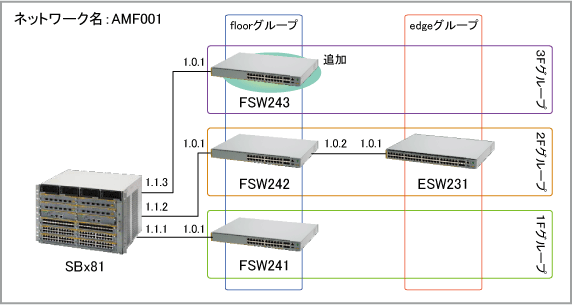
SBx81 login: manager ↓ Password: XXXXXXXX ↓ (実際には表示されません) AlliedWare Plus (TM) 5.4.3 xx/xx/xx xx:xx:xx |
SBx81> enable ↓ SBx81# configure terminal ↓ Enter configuration commands, one per line. End with CNTL/Z. SBx81(config)# interface port1.1.3 ↓ SBx81(config-if)# switchport atmf-link ↓ |
SBx81(config-if)# end ↓ SBx81# write memory ↓ Building configuration... [OK] Synchronizing file across the chassis, please wait... File synchronization with card-6 successfully completed [DONE] |
SBx81> enable ↓ SBx81# atmf working-set FSW241 ↓ ======= FSW241: ======= Working set join AMF001[1]# configure terminal ↓ Enter configuration commands, one per line. End with CNTL/Z. AMF001[1](config)# interface port1.0.2 ↓ AMF001[1](config-if)# switchport atmf-link ↓ AMF001[1](config-if)# end ↓ AMF001[1]# write memory ↓ Building configuration... [OK] |
Note - AMFグループの設定は必須ではありませんが、あらかじめ設置場所や役割に応じたグループを作成しておくと後々便利なため、ここでは初期設定時にグループを作成しています。なお、グループの設定はいつでも可能なため、新規ノードがAMFネットワークに参加した後に実施してもかまいません。
awplus login: manager ↓ Password: friend ↓ (実際には表示されません) AlliedWare Plus (TM) 5.4.3 xx/xx/xx xx:xx:xx |
awplus> enable ↓ awplus# configure terminal ↓ Enter configuration commands, one per line. End with CNTL/Z. awplus(config)# no spanning-tree rstp enable ↓ |
awplus(config)# hostname FSW243 ↓ |
FSW243(config)# atmf network-name AMF001 ↓ % Warning: the new atmf network name will not become effective until the unit reboots. |
FSW243(config)# atmf group floor,3F ↓ |
FSW243(config)# interface port1.0.1 ↓ FSW243(config-if)# switchport atmf-link ↓ |
FSW243(config-if)# end ↓ FSW243# write memory ↓ Building configuration... [OK] FSW243# reboot ↓ reboot system? (y/n): y ↓ |
21:47:46 SBx81 ATMF[1946]: FSW243 has joined. 5 members in total. |
SBx81# show atmf nodes ↓ Node Information: * = Local device SC = Switch Configuration: C = Chassis S = Stackable N = Standalone Node Device ATMF Node Name Type Master SC Parent Depth -------------------------------------------------------------------------------- * SBx81 AT-SBx81CFC400 Y C none 0 FSW243 x510-28GTX N S SBx81 1 FSW242 x510-28GTX N S SBx81 1 FSW241 x510-28GTX N S SBx81 1 ESW231 x510-52GTX N S FSW242 2 Current ATMF node count 5 |
SBx81(config)# atmf backup 01:00 frequency 2 ↓ |
ATMF backup: Scheduled backup not started because backup already in progress |
SBx81(config)# atmf backup default ↓ |
SBx81(config)# no atmf backup enable ↓ |
SBx81(config)# atmf backup enable ↓ |
SBx81# show atmf backup ↓ SBx81# show atmf backup logs ↓ |
SBx81# atmf backup now ↓ Backup successfully initiated SBx81# |
% ATMF backup is already running |
SBx81# show atmf backup ↓ Scheduled Backup ...... Enabled Schedule ............ 1 per day starting at 03:00 Next Backup Time .... 23 Jan 2013 03:00 Backup Media .......... USB (Total 14774.5MB, Free 12717.2MB) Current Action ........ Doing manual backup Started ............. 22 Jan 2013 16:20 Current Node ........ FSW242 Node Name Date Time In ATMF On Media Status -------------------------------------------------------------------------------- ESW231 22 Jan 2013 16:20:49 Yes Yes Good FSW241 22 Jan 2013 16:21:08 Yes Yes Good FSW242 - - Yes Yes - SBx81 - - Yes No - |
SBx81# show log tail ↓ <date> <time> <facility>.<severity> <program[<pid>]>: <message> ------------------------------------------------------------------------- 2013 Jan 22 16:20:22 user.notice SBx81 IMISH[12321]: atmf backup now 2013 Jan 22 16:20:23 user.notice SBx81 ATMFFS[26921]: ATMF backup: Manual backup has started 2013 Jan 22 16:20:31 user.notice SBx81 IMISH[12321]: show atmf backup 2013 Jan 22 16:21:33 user.notice s_src@SBx81 IMISH: Last message 'show atmf backup ' repeated 2 times, suppressed by syslog-ng on SBx81 2013 Jan 22 16:21:33 user.notice SBx81 ATMFFS[26921]: ATMF backup: Backup of all nodes completed successfully 2013 Jan 22 16:21:50 user.notice SBx81 IMISH[12321]: show atmf backup 2013 Jan 22 16:21:55 user.notice SBx81 IMISH[12321]: show log tail |
/atmf/NETWORKNAME/nodes/NODENAME/flash/
Note - バックアップの対象となるのは、各ノードの内蔵フラッシュメモリーに格納されている重要ファイルです。NVSに格納されているファイルや、一部のログファイルなどはバックアップ対象になりません。
Note - バックアップファイルをPCで開いたり、PCにコピーしたりしてもかまいませんが、USBメモリー内のバックアップファイルはディレクトリー構造も含め変更しないようにしてください。変更するとオートリカバリーが動作しなくなるおそれがあります。
SBx81(config)# no atmf backup enable ↓ |
SBx81(config)# exit ↓ SBx81# atmf backup stop ↓ |
SBx81# show atmf backup ↓ Scheduled Backup ...... Disabled Schedule ............ 1 per day starting at 12:45 Next Backup Time .... 25 May 2012 12:45 Backup Media .......... SD (Total 3827.0MB, Free 3257.1MB) Current Action ........ Idle Started ............. - Current Node ........ - ... |
SBx81# configure terminal ↓ Enter configuration commands, one per line. End with CNTL/Z. SBx81(config)# atmf backup enable ↓ |
12:10:16 awplus ATMF[837]: No identity found for this device so automatic node recovery is not possible |
16:52:16 ESW231 ATMF[839]: Automatic node recovery started |
16:54:27 ESW231 ATMFFSR[3375]: File recovery from master node succeeded. Node will now reboot |
16:33:02 ESW231 ATMF[831]: Automatic node recovery failed - user intervention required |
| SwitchBlade x8100 | SBx81 | マスター | コアスイッチ |
| AT-x510-28GTX | FSW241 | メンバー | フロアスイッチ |
| AT-x510-28GTX | FSW242 | メンバー | フロアスイッチ |
| AT-x510-52GTX | ESW231 | メンバー | エッジスイッチ(交換) |
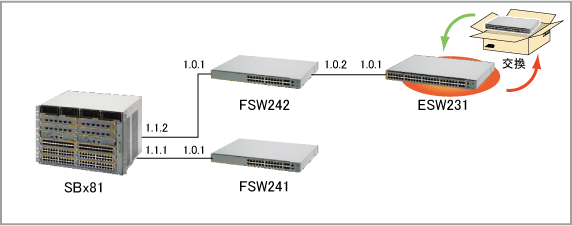
Note - 代替機がご購入時の状態でない場合は、応用編の「AMFクリーン化手順」を参照し、代替機をAMFクリーン状態に戻してください。また、代替機に搭載されているファームウェアがバージョン5.4.3-0.1以降でない場合は、最初にバージョンアップしてください。
16:52:05 awplus ATMF[839]: ATMF network detected 16:52:05 awplus ATMF[839]: ATMF safe config applied (forwarding disabled) 16:52:15 awplus ATMF[839]: Shutting down all non ATMF ports 16:52:16 ESW231 ATMF[839]: Automatic node recovery started 16:52:16 ESW231 ATMF[839]: Attempting to recover as ESW231 16:52:16 ESW231 ATMF[839]: Checking master node availability 16:52:22 ESW231 ATMF[839]: SBx81 has joined. 2 members in total. 16:52:22 ESW231 ATMF[839]: FSW241 has joined. 3 members in total. 16:52:22 ESW231 ATMF[839]: FSW242 has joined. 4 members in total. 16:52:27 ESW231 ATMFFSR[3375]: Retrieving recovery data from master node SBx81 16:54:27 ESW231 ATMFFSR[3375]: File recovery from master node succeeded. Node will now reboot |
SBx81# show atmf nodes ↓ Node Information: * = Local device SC = Switch Configuration: C = Chassis S = Stackable N = Standalone Node Device ATMF Node Name Type Master SC Parent Depth -------------------------------------------------------------------------------- * SBx81 AT-SBx81CFC400 Y C none 0 FSW241 x510-28GTX N S SBx81 1 FSW242 x510-28GTX N S SBx81 1 ESW231 x510-52GTX N S FSW242 2 Current ATMF node count 4 |
16:27:52 awplus ATMF[831]: ATMF network detected 16:27:52 awplus ATMF[831]: ATMF safe config applied (forwarding disabled) 16:28:02 awplus ATMF[831]: Shutting down all non ATMF ports 16:28:02 ESW231 ATMF[831]: Automatic node recovery started 16:28:02 ESW231 ATMF[831]: Attempting to recover as ESW231 16:28:02 ESW231 ATMF[831]: Checking master node availability 16:33:02 ESW231 ATMF[831]: Failed to find any master nodes 16:33:02 ESW231 ATMF[831]: Automatic node recovery failed - user intervention required |
Note - マスターを2台配置している場合は、もう一台のマスターからオートリカバリー可能です。マスター2台構成については、応用編をご覧ください。
| SwitchBlade x8100 | SBx81 | マスター | コアスイッチ(交換) |
| AT-x510-28GTX | FSW241 | メンバー | フロアスイッチ |
| AT-x510-28GTX | FSW242 | メンバー | フロアスイッチ |
| AT-x510-52GTX | ESW231 | メンバー | エッジスイッチ |
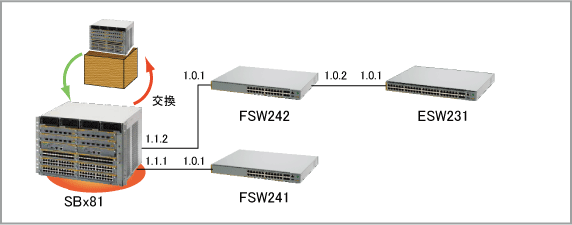
Note - 代替機に搭載されているファームウェアがバージョン5.4.3-0.1以降でない場合は、最初にバージョンアップしてください。マスターライセンスを有効化しておく必要はありません(ライセンス情報もリカバリー時に復元されます)。
awplus login: manager ↓ Password: friend ↓(実際には表示されません) AlliedWare Plus (TM) 5.4.3 xx/xx/xx xx:xx:xx awplus> enable ↓ awplus# copy usb:/atmf/AMF001/nodes/SBx81/flash/default.cfg flash ↓ Copying... Successful operation |
awplus# reboot ↓ Are you sure you want to reboot the whole chassis? (y/n): y ↓ |
SBx81 login: manager ↓ Password: XXXXXXXX ↓(実際には表示されません) AlliedWare Plus (TM) 5.4.3 xx/xx/xx xx:xx:xx SBx81> enable ↓ SBx81# atmf recover SBx81 ↓ This command will erase ALL flash contents. Continue node recovery? (y/n) y ↓ Manual node recovery successfully initiated 17:39:12 SBx81 ATMFFSR[5594]: Retrieving recovery data from master node SBx81 17:39:32 SBx81 ATMFFSR[5594]: Manual node recovery completed |
SBx81# reboot ↓ Are you sure you want to reboot the whole chassis? (y/n): y ↓ |
(C) 2012 - 2013 アライドテレシスホールディングス株式会社
PN: 613-001763 Rev.B